¿Por qué no he podido importar vídeos AVI a iTunes?
Si intentas importar tus archivos AVI a iTunes (iTunes 12.1), y posiblemente sincronizarlos en tus iDispositivos después, no vas a obtener lo que deseas. Esto ocurre debido a la incompatibilidad con archivos AVI. Cualquier vídeo que intentes añadir a iTunes necesita ser antes codificado con y pasado a un archivo MP4, MOV o M4V que lo contenga. En una palabra, iTunes no soporta los archivos de vídeo AVI. Afortunadamente, sólo necesitas un conversor de AVI a iTunes para transformar un vídeo AVI en un formato adecuado para iTunes.
La Mejor Solución para Convertir y Transformar AVI a iTunes en Mac
Para convertir e importar vídeos AVI a iTunes, UniConverter - Convertidor de AVI para Mac destaca del resto de competidores por precisar poco rendimiento de la CPU, por su rápida conversión y su impecable calidad de imagen. Ahora ya puedes poner tus películas AVI preferidas en tu iPod y disfrutarlas sobre la marcha sin ninguna prisa. Por cierto, los usuarios de Windows también pueden conseguir aquí la versión para Windows.
UniConverter - Convertidor de Video
Trucos sencillos para convertir formato AVI en un formato soportado por iTunes:
- Convierte de forma sencilla AVI en un formato compatible con iTunes como M4V, MP4, MOV, etc.
- Te permite editar tus vídeos AVI antes de convertirlos a formato de iTunes.
- Se deben seguir tres simples pasos para completar el proceso.
- Pasa AVI u otros vídeos de formatos diversos a un DVD.
- Totalmente compatible con macOS, incluyendo Sierra, El Capitán, Yosemite, Mavericks, Mountain Lion y Lion.
Cómo Convertir AVI e Importar AVI a iTunes
Paso 1. Añade los archivos AVI al convertidor de AVI a iTunes para Mac
Tan sólo tienes que arrastrar y soltar el archivo AVI a la ventana del programa o ir a “Archivo > Cargar archivos multimedia” para cargar el vídeo AVI. Puedes añadir múltiples archivos al mismo tiempo y convertirlos en un lote.
Este conversor de AVI a iTunes para Mac te permite personalizar los subtítulos. Si deseas mantener los subtítulos del original o añadir nuevos subtítulos, puedes pulsar en la pestaña de subtítulos para seleccionar los originales o cargar otros externos. De forma alternativa, puedes pulsar el icono de edición en la barra de información del vídeo, e ir a la pestaña de “Subtítulos” para subir subtítulos externos.

Paso 2. Selecciona un formato compatible con iTunes
Ahora debes seleccionar un formato de vídeo que funcione con iTunes, por ejemplo MOV, M4V o MP4. En caso de que desees retocar las configuraciones, puedes pulsar el botón “Codificar Configuraciones” en el icono del formato para ajustar los parámetros tales como velocidad de fotogramas, velocidad de bits, resolución, códecs etc.
Si usted desea reproducir el vídeo en su iPhone, iPod, iPad y dispositivos similares, puede seleccionar el modelo de su dispositivo de entre una gran variedad de ajustes y el programa seleccionará la resolución óptima, velocidad de bits, códecs y otros parámetros sin que tengas que indicarlo específicamente.
Por cierto, si has elegido convertir vídeo a un formato compatible con dispositivos de Apple, los vídeos resultantes podrán subirse automáticamente a iTunes. Asegúrate de que cuentas con la opción “Añadir archivos a iTunes" en el diálogo de Preferencias.
También te permitirá unir varios vídeos en un sólo archivo para poder reproducirlos sin pausas. Sólo hay que elegir la opción “Combinar”. También hay otra característica del Mac Vídeo Convertir que puedes encontrar útil. Puedes extraer tus bandas sonoras favoritas de vídeos AVI, MP3, AAC, etc.
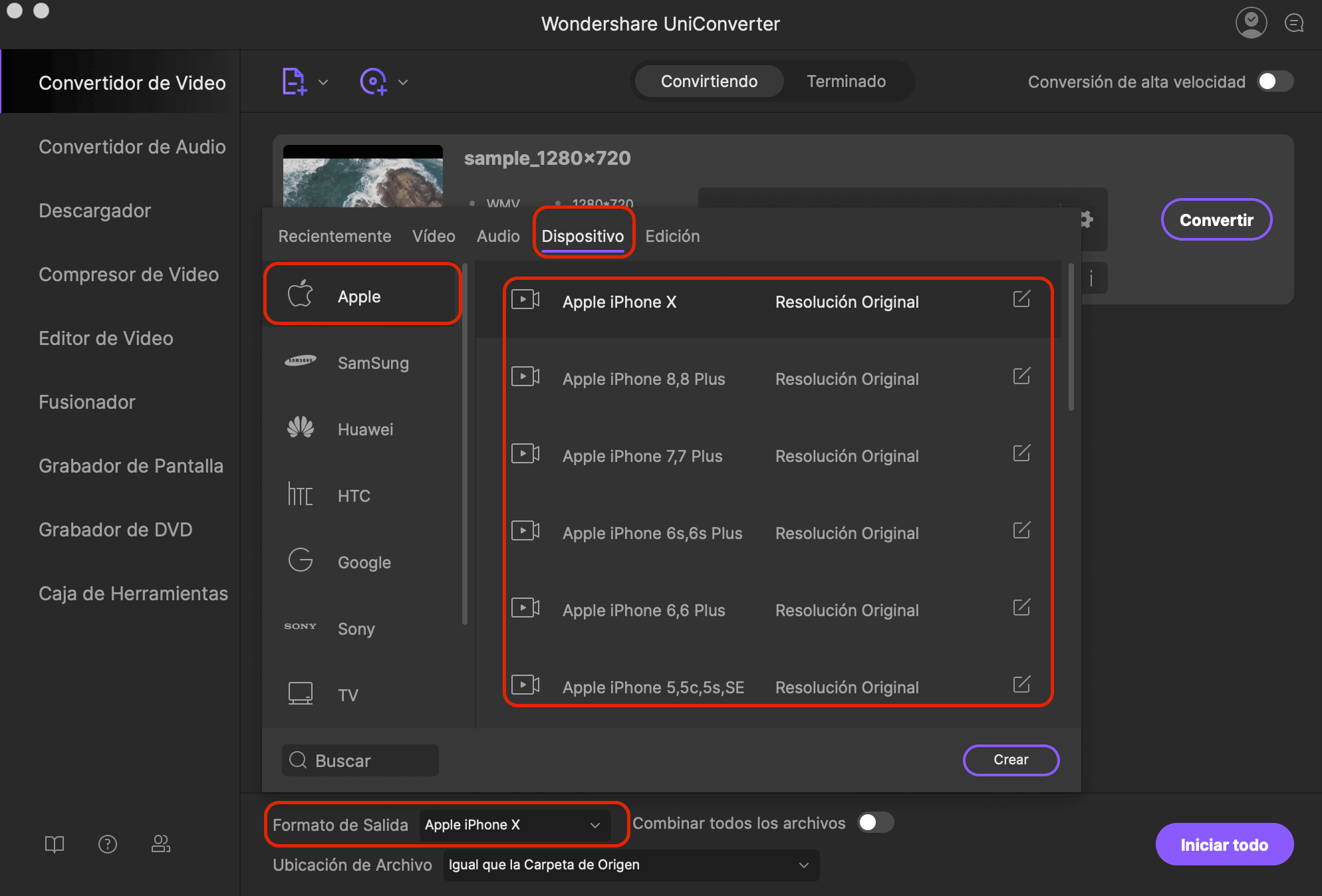
Paso 3. Convierte AVI a iTunes en Mac
Sólo haz click en en botón “Convertir”para empezar a convertir y todo se realizará de forma automática. Si has añadido bastantes archivos de vídeo llevará un tiempo. En este caso, puedes programar la opción “Cuando finalicen los procesos en curso” para “Apagar ordenador” para ahorrarte el tener que estar esperando frente a la pantalla.

Paso 4. Importar AVI a iTunes en Mac
Si has seleccionado MOV como el formato de salida, tras la conversión, deberás añadir archivos MOV a iTunes. Ejecutar iTunes, arrastrar y soltar archivos AVI a iTunes.
